如何解决Win7 4GB内存只能使用2.95GB的问题
内存影响了我们电脑运行的速度和效率,内存越充足运行起来就会更流畅。但是我们有的时候会发现自己的硬件内存和真实可用内存不一样,例如win74g内存只能用2.95g。一般来说这可能是几种原因导致,下面就一起来看看吧。
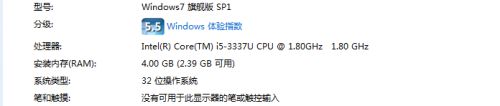
如何解决Win7 4GB内存只能使用2.95GB的问题
一、最大内存被限制了
1、首先,我们按下“win+r”打开运行,输入“msconfig.exe”,回车确定。
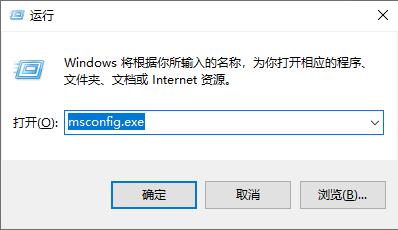
2、然后在“引导”选项卡中选择“高级选项”。
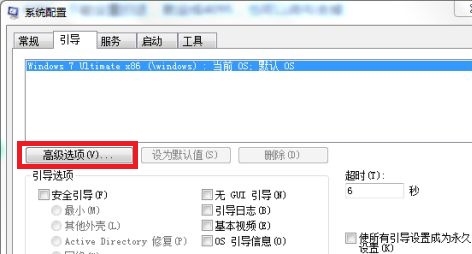
3、勾选“最大内存”,设置为“4095”,再点击“确定”即可。
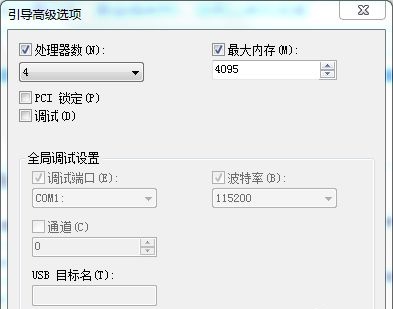
二、部分硬件占用了内存
1、我们可以先按“ctrl+alt+del”,选择“任务管理器”打开,然后点击“性能”进行查看。
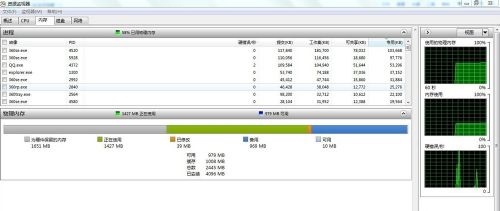
2、一般来说,都是我们的显卡占据了很大一部分内存。(当然也有可能是其他硬件,下面仅以显卡为例)
3、我们可以在开机时使用热键(一般是“Del”“F2”“F12”,也可能是其他,和电脑品牌型号有关)进入bios设置,然后在设置中降低显卡占据的内存。
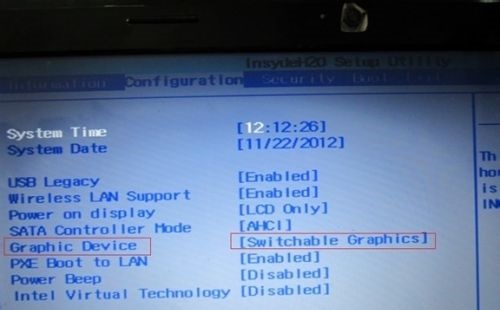
三、系统限制
1、如果使用的是32位系统,建议更换64位系统。
2、因为尽管32位系统理论上可以支持到4g内存,但是因为种种原因实际情况达不到4g。
3、首先下载一个64位的win7系统。
这不仅仅是一款64位的win7系统,还是一款经过优化的系统,拥有更强的适配性和更小的内存消耗,降低自身体积的同时增加可用内存。
此外,该系统麻雀虽小五脏俱全,在体积小的同时,集成了大量现今实用的硬件驱动和功能,能带给用户更多的便利。

4、在重装系统之前,首先记得要备份c盘文件。
5、然后找到下载好的系统文件,右键选择“装载”。
6、装载完毕之后进入该文件,运行“一键安装系统”程序。
7、之后只要等待系统自动安装完成就可以了,非常方便。
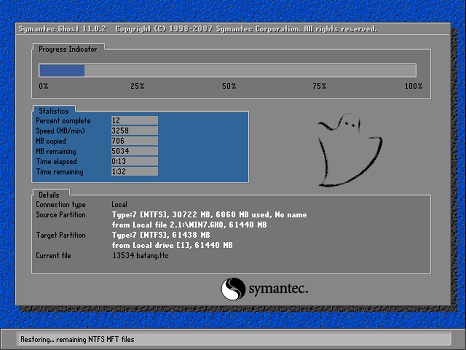
以上是如何解决Win7 4GB内存只能使用2.95GB的问题的详细内容。更多信息请关注PHP中文网其他相关文章!

热AI工具

Undresser.AI Undress
人工智能驱动的应用程序,用于创建逼真的裸体照片

AI Clothes Remover
用于从照片中去除衣服的在线人工智能工具。

Undress AI Tool
免费脱衣服图片

Clothoff.io
AI脱衣机

AI Hentai Generator
免费生成ai无尽的。

热门文章

热工具

记事本++7.3.1
好用且免费的代码编辑器

SublimeText3汉化版
中文版,非常好用

禅工作室 13.0.1
功能强大的PHP集成开发环境

Dreamweaver CS6
视觉化网页开发工具

SublimeText3 Mac版
神级代码编辑软件(SublimeText3)

热门话题
 雷蛇鼠标驱动识别不出来鼠标怎么办
May 06, 2024 pm 11:36 PM
雷蛇鼠标驱动识别不出来鼠标怎么办
May 06, 2024 pm 11:36 PM
识别不出雷蛇鼠标的驱动程序可以通过以下步骤解决:检查硬件连接、更新驱动程序、重新安装驱动程序、检查 Windows 设置、检查第三方软件冲突、执行系统文件检查器 (SFC) 和重置雷蛇 Synapse。如果问题仍然存在,则可能是鼠标硬件出现故障,请联系雷蛇支持。
 以太网没有有效的ip配置怎么解决
Apr 24, 2024 pm 02:27 PM
以太网没有有效的ip配置怎么解决
Apr 24, 2024 pm 02:27 PM
要解决以太网无有效 IP 配置问题,请执行以下步骤:检查物理连接,更换电缆。检查网络设置,确保动态获取 IP 地址。重置以太网适配器。刷新 DHCP 租约。更新网络驱动程序。如问题持续,联系 ISP。
 什么显卡都能安装到主板上吗
Apr 29, 2024 am 09:16 AM
什么显卡都能安装到主板上吗
Apr 29, 2024 am 09:16 AM
是不是所有的主板都适合装任何独立显卡显卡和主板90%都可以兼容,最关键的还是电源方面,越是高端的显卡选配的电源规格最好高一些,比如说用个2060的显卡,若电源配个200W的就不搭了,起码要配置个600W会宽裕些。这个配置,是4核的处理器,CPU不是很低的,但是显卡才配9500GT,这明显是显卡搭配不合理。只要升级显卡,你的电脑的性能就会有很大提升的。在接口对应的情况下,所有主板都装任何独立显卡,不是。我显卡买来就可以安装在主板上吗1、可以,安装方法如下:要先确定,我们所选购的独立显卡是否和自己的
 werfault.exe应用程序错误win11如何解决
Apr 19, 2024 pm 05:12 PM
werfault.exe应用程序错误win11如何解决
Apr 19, 2024 pm 05:12 PM
解决方案:要解决 Windows 11 上的 Werfault.exe 应用程序错误,可以尝试:重启计算机检查应用程序更新运行系统文件检查器 (SFC)运行 Windows 内存诊断扫描恶意软件更新驱动程序联系软件供应商必要时重置 Windows 11
 win10显卡驱动在哪个文件夹
Apr 18, 2024 am 09:20 AM
win10显卡驱动在哪个文件夹
Apr 18, 2024 am 09:20 AM
显卡驱动的安装路径是什么1、打开电脑,点击计算机,打开设备管理器。我们计算机的所有设备,查找显卡驱动程序的安装目录位置。点击显示适配器,找到驱动程序所属的设备,点击选择属性。进入属性之后,选择更新驱动程序。2、显卡驱动最好安装在C盘。默认情况下,某些驱动器安装在系统磁盘上。不能进行选择。如果要选择,可以安装在其他的磁盘,把硬盘分成多个区域比一个区域好。通过C盘的访问速度比D盘快,D盘的访问速度比E盘快。3、不能改动的否则会出问题,驱动是安装在C:\ProgramFiles里,而C:\WINDOW
 win11开始菜单变小了怎么办
Apr 15, 2024 pm 12:48 PM
win11开始菜单变小了怎么办
Apr 15, 2024 pm 12:48 PM
Windows 11 开始菜单缩小了解决方法:检查“任务栏设置”中的“使用小任务栏按钮”开关是否已关闭。右键单击任务栏并选择“重置任务栏”。运行 SFC 扫描以修复损坏的文件。创建一个新的用户帐户。更新显卡驱动程序。如果其他步骤无效,则重新安装 Windows 11。如果问题仍然存在,请联系硬件制造商。
 win11截图快捷键用不了怎么办
Apr 15, 2024 pm 01:45 PM
win11截图快捷键用不了怎么办
Apr 15, 2024 pm 01:45 PM
Win11 截图快捷键失效的解决方法:检查键盘功能:确保键盘已连接且正常工作。重启电脑:简单重启可解决许多问题。检查截图设置:启用“使用 PrtScn 按钮截取屏幕截图”选项。运行键盘疑难解答:检测并修复键盘问题。更新键盘驱动程序:更新驱动以解决兼容性问题。重新注册截图快捷键:通过PowerShell命令重新注册快捷键。禁用第三方截图工具:避免与 Windows 截图功能冲突。检查 Windows 更新:安装可用更新以解决错误或问题。
 win11蓝牙不能用怎么办_win11蓝牙无法连接处理方法
May 08, 2024 am 10:37 AM
win11蓝牙不能用怎么办_win11蓝牙无法连接处理方法
May 08, 2024 am 10:37 AM
1、首先我们在下方任务栏中点击搜索按钮,搜索并进入【设备管理器】。2、然后在设备管理器中找到我们的蓝牙设备,右键选中它,点击【更新驱动】即可。3、如果在设备管理器中找不到蓝牙设备,那我们可以下载一个鲁大师,在其中更新驱动。方法二:1、首先我们通过开始菜单进入【设置】。2、在设置界面中找到【devices】设备。3、然后点击【Bluetooth】选项,再将下方的开关设置为【开】即可。






